データを保護することは非常に大切です。画像、動画、ドキュメント、スプレッドシート、あるいはデータベース。どのような形式のファイルであっても、パソコンから完全に削除されたり、犯罪者の手にわたったりするリスクをゼロにすることはできません。
脅すようなことを書いて申し訳ないのですが、冷静になって考えれば、納得のいくことばかりです。サイバー犯罪だけでなく、あらゆる種類のデータ損失に備えておくことが非常に重要です。データ侵害のうち約 4 分の 1 は人的なミスによるものです。
多くの人は、重要なファイルを誤って削除したり、原因不明のハードディスク障害に悩まされたりした経験があるでしょう。原因が何であれ、削除したファイルを元に戻せないのは面倒なだけでなく、ビジネスに深刻な損害を及ぼすことになります。
だからこそ、3-2-1 戦略のような長期的なバックアップ計画が必要です。3-2-1 のバックアップについて詳しく説明する前に、ビジネスにとってデータのバックアップが重要である理由をおさらいしましょう。
まずはここから:データのバックアップ計画が重要な理由
家族写真のような個人のファイルでも、スプレッドシートやデータベースのような仕事のファイルでも、データ保護の計画は誰にとっても必要です。
ビジネスにとっては特にバックアップ戦略が不可欠です。サーバー ダウンやノート パソコンの盗難が発生して、重要なデータが突然なくなってしまう事態ほど嫌なものはありません。
Verizon が発表した 2021 年のデータ侵害調査報告書によると、サイバー攻撃被害のうち 56 % がスモール ビジネスです。大企業は、大がかりなサイバー セキュリティ対策に投資できる予算やリソースを持っているはずです。しかしスモール ビジネスや個人事業主となると、サイバー攻撃の検出や防止を 1 人で担当しているということも多いでしょう。
失ったデータを復元できなくても、大事には至らないというケースもあるかもしれません。しかし、こうしたデータ損失は適切なバックアップ戦略を用意することで未然に防げるのです。バックアップをしておけば、サイバー攻撃やランサムウェア、操作ミスによるファイル削除といった人的エラー、洪水などの自然災害、そしてハードウェア障害からもデータを守ることができます。
ファイルのコピーを複数作成しておくことで、不測の事態が発生しても事業活動をすぐに元どおりにできます。

3-2-1 のバックアップ戦略とは
データ バックアップ戦略には、データ損失が発生した場合に迅速な復旧と復元ができるよう、「3-2-1」の原則という考え方があります。
簡単に言うと、このバックアップ戦略は一般的に次のようなものです。
- データのコピーを 3 つ用意します。
- そのうち 2 つは、ローカル環境の別々のメディアに保存します。たとえば、パソコンの内蔵ハード ドライブと、外付けハード ドライブのような外部ストレージ デバイスです。
- もう 1 つは、リモートに保存します。たとえば、クラウド バックアップ ソフトウェアでオフサイトに保存する方法などです。
3-2-1 バックアップ戦略を導入する意図は、単一障害点が引き起こす影響を軽減しようというものです。デバイスが故障した場合やデータを誤って削除してしまった場合でも、大惨事は免れます。残り 2 つのコピーから復元すればよいのです。
オンサイトとオフサイトの両方にバックアップを準備する重要性
フラッシュ ドライブのようなオンサイト バックアップは便利な方法です。内蔵ハード ドライブが故障した場合や、インターネット接続が不調でクラウドに保存しているデータにアクセスできなくなった場合、バックアップ デバイスを接続してデータを復元するだけでよいのです。
ただし、オンサイト バックアップでは手動の操作が必要になります。忘れずにバックアップ スケジュールを設定するか、自分で実行しなければなりません。オンサイト バックアップを最新の状態に保つのは、各自の操作にかかっています。
Dropbox Backup のようなクラウド ソリューションによるオフサイト バックアップがあれば、ほとんどの操作を自動で実行できるのでこの問題は解決します。オンライン バックアップは、デバイスの盗難や洪水といった自然災害など、ローカル環境に起こりうる物理的なリスクからもデータを守ります。
クラウド バックアップ ソリューションでは、さまざまなことが可能になります。たとえば、バックアップ対象のシステムでファイルに変更を加えるたびに、常にその最新情報が継続的にバックアップされます。また、インターネット接続さえあれば、いつでも、どこにいても、バックアップしたファイルにアクセスできます。
オンサイトとオフサイトの両方にバックアップを作成する必要があるのはこのためです。どちらか一方だけでは、インターネットにつながらない状況やノート パソコンが盗まれた場合などに、失ったファイルを簡単にまたは迅速に復元することは難しくなります。
3-2-1 の方法では、いずれかのバックアップに問題が発生した場合でも、データを失わずに復元できるので安心です。

「3-2-1-1-0」のバックアップ戦略とは
「3-2-1-1-0」のバックアップとは、前述の「3-2-1」をベースに、追加の対策をしたものです。3-2-1 と同じように 3 つのバックアップを作成したうえで、3-2-1-1-0 ではデータのオフライン コピーを追加で 1 つ作成します。
ここで重要なのは、このコピーをバックアップ元のデータとは物理的に離れた場所に置くこと、つまりエアギャップ バックアップにすることです。たとえばオフサイトにある倉庫にテープ メディアとして保管する、イミュータブルな(データを変更できない状態の)クラウド バックアップに保存するなどです。
戦略の中ではバックアップを監視し、オンサイト/オフラインとオフサイト/オンラインのソリューションでエラーが一切発生しないようにします。この監視は理想的には毎日行うべきです。
「4-3-2」のバックアップ戦略とは
これは、災害復旧サービスで一般的に用いられている手法で、4 つのデータを作成して 3 つの異なる場所に保存することを推奨しています。
「3-2-1」との違いは、「4-3-2」のうち 2 つの場所をオフサイトにすることです。物理的に離れた場所に置くだけではなく、ネットワークも分離します。
こうしたオフサイト コピーは、イミュータブル(変更不可能)な状態で保存されます。目的は、自然災害やデータの破損からデータを保護することです。
「3-2-1」のデータ バックアップ戦略を導入する方法
スモール ビジネスや個人事業主の場合、データの損失からスムーズに復旧できるようにする方法として「3-2-1」のバックアップ システムが理想的です。
バックアップ計画を導入する前に、どんな方法が選べるかを考えておくことが重要です。オンサイトかオフサイトかにかかわらず、どんなソリューションを選ぶ場合でも、コストが妥当で、安全で、そして使いやすいものである必要があります。データを復元する手順が複雑すぎてはいけません。
復元計画の策定も必要になります。データ損失が発生した場合にバックアップ データをどのように扱うかを把握しておくことが大切です。理想的な復元時間はどれくらいですか?また、データ損失はビジネスの継続性にどの程度の影響を与えるでしょうか?後手に回るよりは、先手先手で対応できるのがよいでしょう。
各種のメディアとオフサイトの場所を用意できたら、次はバックアップを作成しましょう。まずは、オンサイトに保存するデータとクラウドに保存するデータを決めます。
複数のファイルを複数の場所に分散してバックアップするのがよいでしょう。この場合、頻繁にアクセスするファイルをクラウドに置いておくのをおすすめします。Dropbox Backup なら、ファイルに加えた変更点がすべて自動で保存されるので、手動でのバックアップをスケジュールに入れておく必要がなくなります。
オンサイト バックアップのスケジュールを設定し、物理的なバックアップ メディアを特に安全な場所に保管します。最後に、チーム全体や会社全体にその戦略を導入する前に、バックアップをテストしてください。せっかくのバックアップ戦略ですので、念には念を入れて準備しましょう。
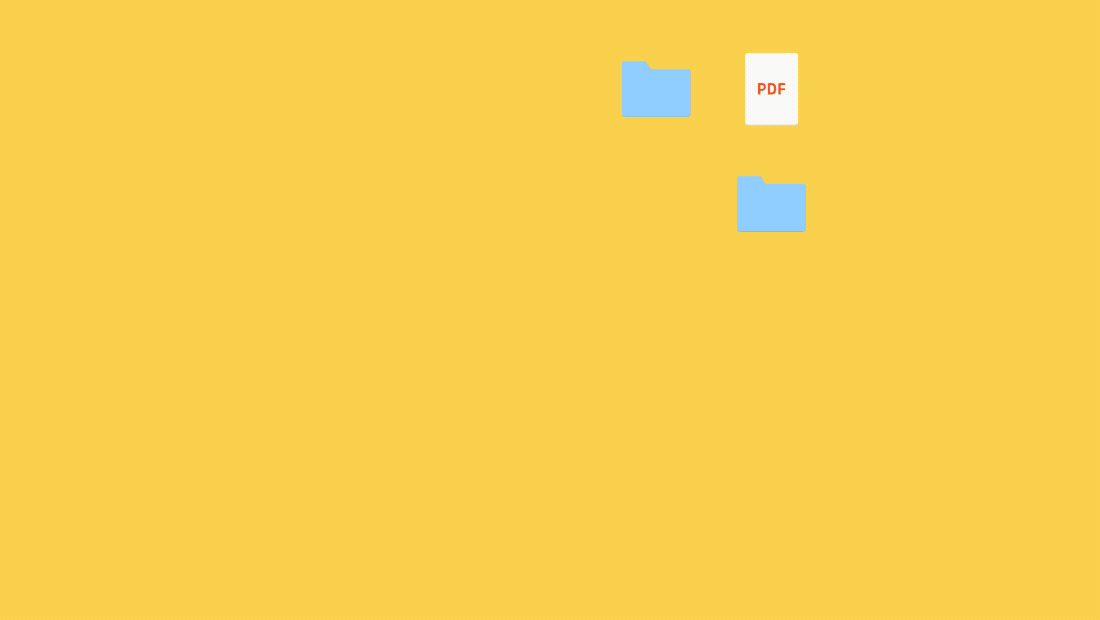
Dropbox Backup でデジタル コンテンツを安全に保管
ファイルを保護し、簡単に復元できるようにするために、必ずしも複雑なプロセスが必要になるわけではありません。
Dropbox Backup を利用すれば、ファイルがクラウドへと自動で簡単にバックアップされるので、どんな事態に見舞われてもすばやくスムーズに復元できます。
